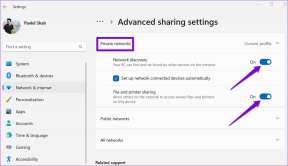11 způsobů, jak opravit, že Apple Watch nečte tepovou frekvenci
Různé / / October 17, 2023
Pokud máte pocit, že vaše Apple Watch ukazují neočekávané měření vašeho srdečního tepu nebo neukazují vůbec žádnou hodnotu, nepropadejte panice. Snímač srdečního tepu na Apple Watch podléhá několika nepřesnostem v závislosti na mnoha faktorech. Tento článek vám však pomůže opravit, že vaše Apple Watch nečte přesně váš srdeční tep.

Pamatujte však, že vaše Apple Watch nenahrazují lékařské senzory a zařízení. Pokud potřebujete přesné měření pulsu, bylo by lepší použít lékařské zařízení. Více o přesnosti se dočtete později.
To znamená, že zde je to, co potřebujete vědět a dělat, pokud vaše Apple Watch nedetekují vaši srdeční frekvenci.
Přečtěte si také:10 skvělých nových funkcí watchOS 10 pro Apple Watch
Proč moje Apple Watch nedetekují srdeční frekvenci
Zde je několik důvodů, proč vaše Apple Watch neměří vaši tepovou frekvenci správně.
- Nenosíte Apple Watch na zápěstí.
- Vypnuli jste funkci srdeční frekvence.
- Zadní strana hodinek, kde jsou umístěny snímače srdečního tepu, není v přímém kontaktu s vaší pokožkou. Tetování, jizvy nebo nadměrné ochlupení mohou rušit čtení.
- Apple Watch musí být správně umístěny na vašem zápěstí. Příliš vysoké nebo příliš nízké nošení může vést k nepřesným údajům.
- Pouzdro na Apple Watch blokuje senzory.
- watchOS na vašich Apple Watch je ovlivněn chybou.
- Snímač srdečního tepu a související hardware mohou být na Apple Watch poškozeny.
V další části článku rozvedeme výše uvedené důvody a pomůžeme vám efektivně problém vyřešit.
Jak opravit, že Apple Watch neměří nebo nesledují srdeční frekvenci
Zde jsou všechny způsoby, jak můžete problém vyřešit. Začněme a zkontrolujte, zda jste na prvním místě povolili měření srdečního tepu.
1. Povolit měření srdečního tepu
Musíte se ujistit, že jste na svých Apple Watch povolili funkci měření srdečního tepu. Pokud ne, můžete to udělat zde.
Krok 1: Otevřete na svém iPhonu aplikaci Watch.
Krok 2: Klepněte na Soukromí.

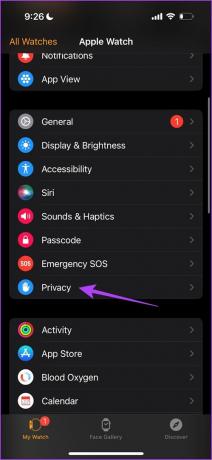
Krok 3: Zapněte přepínač srdeční frekvence.

2. Noste své Apple Watch správným způsobem
Správné nošení Apple Watch je důležité pro přesné měření tepové frekvence. Zde jsou dva klíčové body, které je třeba zvážit.
- Vyberte si to, co nejlépe padne na vaše zápěstí, a ujistěte se, že jste hodinky nepřipoutali příliš pevně. Mezi vaší pokožkou a hodinkami Apple Watch musíte zajistit určitý prostor pro dýchání.
- Ujistěte se, že vaše Apple Watch sedí na zápěstí a jsou v kontaktu s vaší pokožkou.

3. Povolte detekci zápěstí na Apple Watch
Pokud máte na Apple Watch deaktivovanou detekci zápěstí, hodnoty srdce na pozadí se nezaznamenávají. Zde je návod, jak jej můžete znovu zapnout.
Krok 1: Jednou stiskněte korunku Digital Crown a klepněte na aplikaci Nastavení.
Krok 2: Klepněte na Passcode.

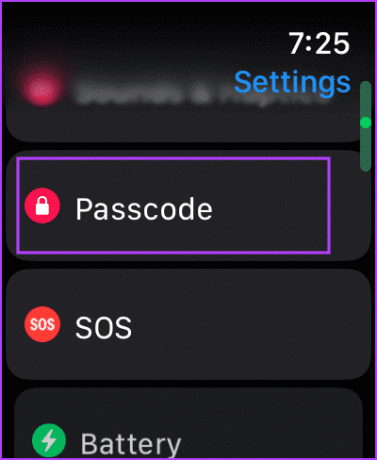
Krok 3: Přejděte dolů a zapněte přepínač pro detekci zápěstí.
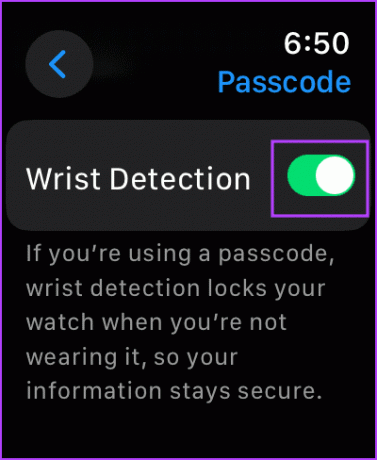
4. Odstraňte pouzdro na Apple Watch
Pokud pouzdro, které používáte, blokuje snímače srdečního tepu na spodní straně hodinek Apple Watch, možná neuvidíte přesné měření srdečního tepu. Odstraňte proto z Apple Watch pouzdro a zkontrolujte, zda měření tepové frekvence funguje správně.

5. Jemně očistěte senzory
I když jsou vaše Apple Watch odolné vůči vodě a prachu, velké množství vlhkosti a prachových částic může ovlivnit tepovou frekvenci na vašich Apple Watch. Proto jemně očistěte spodní část Apple Watch a zjistěte, zda to zlepšuje měření srdeční frekvence.
Přečtěte si také:Jak vypustit vodu z Apple Watch.
6. Zakázat režim nízké spotřeby
Pokud máte na Apple Watch povolený režim nízké spotřeby, nebudou zaznamenávat měření srdečního tepu na pozadí šetřit baterii. Proto musíte vypnout režim nízké spotřeby. Zde je návod, jak na to.
Krok 1: Jednou stiskněte korunku Digital Crown a klepněte na aplikaci Nastavení.
Krok 2: Klepněte na Baterie.

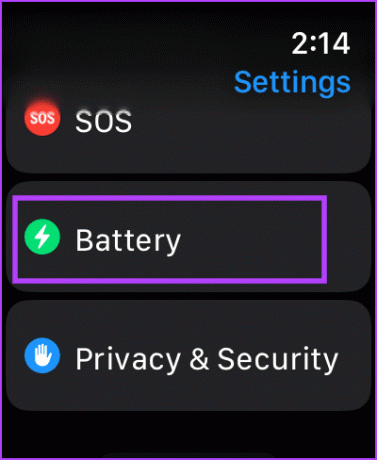
Krok 3: Vypněte přepínač pro „Režim nízké spotřeby“.

7. Další vnější faktory ovlivňující hodnoty na Apple Watch
Zde je několik dalších faktorů, které musíte vzít v úvahu, pokud máte pocit, že vaše Apple Watch nezaznamenávají přesně měření vašeho srdečního tepu.
- Pokud cvičíte v chladném počasí, průtok krve vaší kůží se sníží a tento průtok krve nemusí stačit ke zjištění vaší srdeční frekvence. Pokud je tedy měření srdeční frekvence důležité, přesuňte se do oblasti s vyššími teplotami.
- Pokud máte na kůži nějaké změny, jako jsou rány, jizvy a tetování, mohou blokovat světlo ze senzoru na kůži a ovlivnit tak měření srdeční frekvence.
- Přesnost měření srdeční frekvence závisí také na typu cvičení. Cvičení a aktivity zahrnující rytmické pohyby, jako je jízda na kole nebo běh, poskytnou přesnější měření než cvičení, jako je box, badminton nebo tenis.

Pokud však žádná z výše uvedených metod nebo úvah nepomůže opravit měření srdeční frekvence na Apple Watch, můžete se podívat na níže uvedené metody odstraňování problémů.
8. Restartujte Apple Watch
Vypnutím Apple Watch se ukončí všechny procesy, včetně případných chyb. Pokud tedy chyba ovlivňuje snímač srdečního tepu, restartování Apple Watch může pomoci problém vyřešit.
Krok 1: Jedním stisknutím korunky Digital Crown otevřete domovskou obrazovku a přejděte do Nastavení.
Krok 2: Klepněte na Obecné.


Krok 3: Klepněte na Vypnout. Tím se vaše Apple Watch vypnou.

Krok 4: Nyní stisknutím a podržením bočního tlačítka zapněte Apple Watch.
9. Aktualizujte Apple Watch
Pokud se mnoho uživatelů potýká s problémy se snímačem srdečního tepu na Apple Watch, Apple vydá aktualizaci, která to dříve nebo později opraví. Ujistěte se proto, že na svých Apple Watch používáte nejnovější verzi watchOS.
Zde je návod, jak aktualizovat Apple Watch.
Krok 1: Otevřete na svém iPhonu aplikaci Watch.
Krok 2: Klepněte na Obecné.


Krok 3: Klepněte na Aktualizace softwaru.
Krok 4: Stáhněte a nainstalujte novou aktualizaci, pokud je k dispozici.
Vaše Apple Watch musí mít při instalaci aktualizace alespoň 50 % úrovně baterie a musí se nabíjet.


10. Zrušte spárování a znovu spárujte Apple Watch
Můžete zrušit spárování Apple Watch a znovu je spárovat, abyste vytvořili nový most k vašemu iPhone. Tímto způsobem může být vymazána chyba ovlivňující snímač srdečního tepu.
Krok 1: Otevřete na svém iPhonu aplikaci Watch.
Krok 2: Klepněte na Všechny hodinky v levém horním rohu.


Krok 3: Klepněte na ikonu i (tlačítko informací) vedle hodinek.
Krok 4: Klepněte na Zrušit spárování Apple Watch.


Krok 5: Jakmile zrušíte spárování Ap, postupujte podle pokynů na obrazovce
11. Resetujte Apple Watch
Pokud žádná z výše uvedených metod nefunguje, resetujte své Apple Watch. To by mělo vyřešit problém související se softwarem. Tím však vymažete všechna data na Apple Watch, včetně dat o cvičení. A pokud nemáte zálohu, nemůžete je obnovit.
Pokud stále chcete pokračovat, postupujte podle níže uvedených kroků.
Krok 1: Jedním stisknutím korunky Digital Crown otevřete domovskou obrazovku a přejděte do Nastavení.
Krok 2: Klepněte na Obecné.


Krok 3: Klepněte na Resetovat.
Krok 4: Pokračujte výběrem možnosti „Vymazat veškerý obsah a nastavení“. Pokud budete vyzváni, potvrďte odstranění.


To je vše, co musíte udělat, pokud vaše Apple Watch nečte srdeční frekvenci, pokud jde o problém související se softwarem. Nicméně doporučujeme kontaktování podpory Apple pokud jde o poškození hardwaru. Můžete také vyměňte své Apple Watch za nové.
Časté dotazy o srdeční frekvenci na Apple Watch nefungují
Několik výzkumných zjištění ukazuje, že snímače srdečního tepu na Apple Watch jsou přiměřeně přesné.
Ano, k hodinkám Apple Watch můžete připojit externí monitor srdečního tepu pomocí Bluetooth.
Můžete otevřít aplikaci Heart na Apple Watch a zobrazit měření.
Získejte své čtení
Důvodů, proč vaše Apple Watch nezjišťují vaši srdeční frekvenci přesně, může být více. Proto vždy doporučujeme konzultaci s lékařem, pokud chcete provést měření srdeční frekvence. Jak jsme již zmínili, Apple Watch nenahrazují zařízení lékařské kvality.
Naposledy aktualizováno 16. října 2023
Výše uvedený článek může obsahovat přidružené odkazy, které pomáhají podporovat Guiding Tech. Nemá to však vliv na naši redakční integritu. Obsah zůstává nezaujatý a autentický.

Napsáno
Supreeth se vášnivě věnuje pomoci lidem zjistit jejich technologii. O technologiích píše od roku 2021 a má bohaté zkušenosti s používáním zařízení Android, Apple a Windows. Dříve pracoval pro webové stránky pod GadgetsToUse Media. Vzdělaný inženýr, jeho porozumění vnitřnímu fungování každého zařízení je to, co zajišťuje, že poskytuje špičkovou pomoc, tipy a doporučení. Když je pryč od stolu, najdete ho, jak prozkoumává nová místa, hraje FIFA nebo hledá dobrý film!